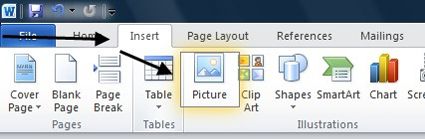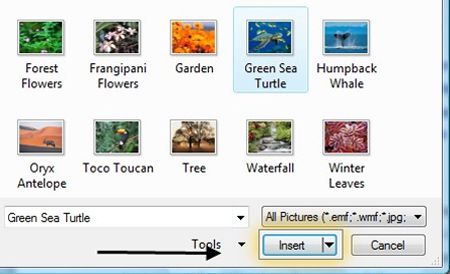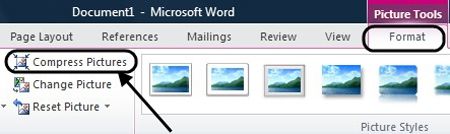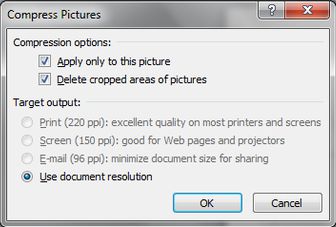کاهش حجم فایلهای ورد
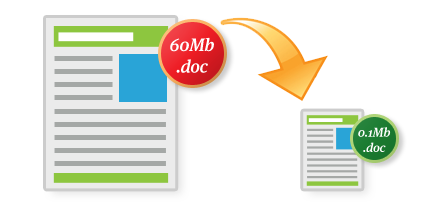
نرمافزار ورد احتمالا پرطرفدارترین محصول مایکروسافت البته بعد از ویندوز است، بطوریکه در اکثر دنیا برای تایپ و ویراستاری از این نرمافزار استفاده میشود. اسنادی که با نرمافزار ورد تهیه میشود علاوه بر متن شامل جداول و تصاویر نیز میباشد. برخی از اوقات وجود تعداد زیادی تصویر در یک فایل ورد ممکن است موجب زیاد شدن حجم آن گردد. حجیم بودن یک فایل ورد علاوه بر کند کردن سرعت باز شدن و مشاهده صفحات، امکان انتقال آن از طریق ایمیل و یا آپلود آن را نیز مشکل و زمانبر میکند. در ادامه مطلب با ما همراه باشید تا با ترفندهای کاهش حجم فایل ورد آشنا شوید.
توجه: قبل از استفاده از ترفندهای زیر، از فایلی که میخواهید حجم آنرا کم کنید یک سری کپی بگیرید.
ترفندهای قابل انجام با نرمافزار ورد و بدون نیاز به نرمافزار جانبی
۱- استفاده از قابلیت درج تصاویر بجای کپی و پیست کردن آنها
اکثر کاربران ورد برای افزودن تصاویر به متن، از تصویر مورد نظرشان کپی میگیرند و درون ورد پیست کنند. اگرچه این روش راحتترین راه ممکن است اما موجب زیاد شدن حجم تصاویر میشود. برای غلبه بر این مشکل بهتر است بجای کپی و پیست کردن تصاویر از امکان درج کردن استفاده کرد. برای اینکار:
۱- از تب Insert، روی گزینه Picture کلیک کنید.
۲- در پنجره باز شده، تصویری را انتخاب نموده و سپس روی دکمه Insert کلیک کنید.
—————————————————————–
۲- فشرده سازی تصاویر
قابلیت فشرده سازی تصاویر از نسخه ۲۰۰۲ به نرمافزار ورد اضافه شده است. برای اینکار:
۱- بر روی تصویر مدنظرتان که قصد فشرده سازی آنرا دارید کلیک کنید.
۲- از تب Format، روی گزینه Compression Picture کلیک کنید.
۳- پنجره Compress Pictures باز خواهد شد. در این پنجره تنظیمات فشرده سازی را باید انجام دهیم که شامل دو بخش است.
الف) بخش Compression options:
– گزینه Apply only to this picture: با انتخاب این گزینه فشرده سازی فقط روی تصویر انتخاب شده انجام خواهد شد در صورتی که میخواهید فشرده سازی در تمام تصاویر اعمال شود تیک این گزینه را بردارید.
– گزینه Delete cropped areas of pictures: در صورتیکه تصویری را در سند حاضر برش داده باشید، نرم افزار ورد قسمتهای حذف شده را نگه میدارد. در صورتیکه میخواهید قسمتهای بریده شده کاملا از تصویر حذف شوند این گزینه را انتخاب نمایید.
ب) بخش Target output:
در این بخش چهار گزینه برای تعیین نوع کیفیت خروجی تصویر وجود دارد. سه گزینه اول به ترتیب برای چاپ، نمایش روی پروژکتور و صفحات وب، ارسال به وسیله ایمیل مناسب هستند. در صورتی که میخواهید از کیفیت و وضوح تصاویر کاسته نشود و تغییری نکند گزینه چهارم یعنی Use document resolution را انتخاب نمایید.
۴- در پایان برای ذخیره این تغییرات روی دکمه OK کلیک کنید.
————————————————————–
به غیر از دو ترفند گفته شده، ترفندهای دیگری نیز وجود دارد که در منابع (انتهای مطلب) به آنها اشاره شده است. البته باید توجه داشت که این روشها تاثیر کمی بر حجم فایل میگذارند.
۳- غیرفعال کردن قابلیت ذخیره سریع (Fast Save)
۴- خاموش کردن قابلیت پیشنمایش تصاویر (Preview Picture)
۵- پاک کردن نسخههای قبلی فایل
۶- پاک کردن اطلاعات شخصی و محرمانه همراه فایل
و …
ترفندهای قابل انجام با نرمافزار جانبی
با کلیک بر روی لینک های زیر به سایت دانلود ها انتقال داده میشوید و از آنجا برنامه ها را دانلود و نصب کنید.
۱- نرمافزار FILEminimizer Office
این نرمافزار با استفاده از الگوریتمهای خاص حجم فایل را کاهش میدهد.
طبق ادعای سایت سازنده با استفاده از این نرمافزار میتوان حجم یک فایل ۲۰ مگابایتی را تا ۵۰۰ کیلو بایت کاهش داد.
———————————————–
۳- کاهش حجم با استفاده از نرمافزارهای فشرده ساز فایل
با استفاده از نرمافزارهای فشرده ساز (۷zip، WinRar و …) که در اکثر رایانهها نصب میباشد میتوانید حجم فایل ورد خود را کاهش دهید. البته میزان این کاهش به نوع محتویات فایل ورد شما بستگی دارد.